此图显示了若干个使用尺寸样式修改过的尺寸。
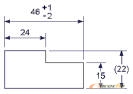
使用尺寸样式可以控制尺寸文本、箭头、尺寸线和延长线。系统为每个绘图标准都提供了一种尺寸样式,但是用户可以创建新样式,以满足自己的标注要求。
以下样例显示了分别使用默认的 ISO 尺寸样式和自定义样式设置的尺寸。

练习: 在“样式和标准编辑器”对话框中查看尺寸样式
1 打开现有工程图或创建新工程图。
2 选择“格式”→“样式编辑器”。
3 在浏览器窗格中展开“尺寸”,然后双击某个尺寸样式。单击选项卡来查看属性是如何定义的,然后单击“完成”关闭对话框。
您可以更改默认尺寸样式的设置,或创建自己的尺寸样式变化并用新名称保存它。可以将尺寸样式应用于任意数量的工程图尺寸。
练习: 忽略尺寸样式设置
1 在工程图中的尺寸上单击鼠标右键,然后选择“新建尺寸样式”。
2 在“新建尺寸样式”对话框中,单击新的尺寸样式以对其进行应用,再单击“确定”。
练习: 忽略公差设置
1 在工程图中的尺寸上单击鼠标右键,然后选择“公差”。
2 在“尺寸公差”对话框中,设置新值,然后单击“确定”。
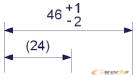
注意 如果对某个尺寸应用尺寸样式,则该尺寸上的所有忽略设置都将丢失。
使用“样式库管理器”复制“尺寸样式”
“样式库管理器”提供了一种可以方便地将尺寸样式(以及其他样式)从一张工程图中复制到另一张工程图中的方法。
使用“样式库管理器”之前必须关闭 Autodesk Inventor。
练习: 访问“样式库管理器”
1 在桌面上,单击“开始”→“程序”→“Autodesk”→“Autodesk Inventor”→“工具”→“样式库管理器”。
2 在“样式库管理器”对话框中,双击“尺寸样式”。将列出当前文档中可用的所有尺寸样式。
如果需要,可以单击“样式库 1”窗格中的“浏览”按钮以查找其他样式库。
3 在“样式库 2”窗格中,单击“创建新库”按钮或浏览到现有的样式库。接受默认的样式库或为新建库指定名称,然后单击“确定”。
4 从库 1 中选择样式添加到库 2,然后单击右箭头按钮添加该样式。如果需要,可以单击“显示所有样式”按钮、“显示不匹配的样式”(样式名相同,但在两个库中的定义不同)按钮或“唯一样式”(在一个库中有定义,在另一个库中没有)。
5 单击“退出”。
注意 如果没有相应的权限,请不要在现有库中创建新样式。可以替换能够影响其他文档的格式的现有定义。
中心标记和中心线
Autodesk Inventor 已经简化了放置中心标记和中心线的任务。有四种用来帮助用户的工具:
■ 中心标记
■ 中心线
■ 对分中心线
■ 环形阵列中心线
在添加工程图尺寸之前添加中心标记和中心线。用户可以将尺寸添加到中心标记和中心线的末端并保持正确的间距。